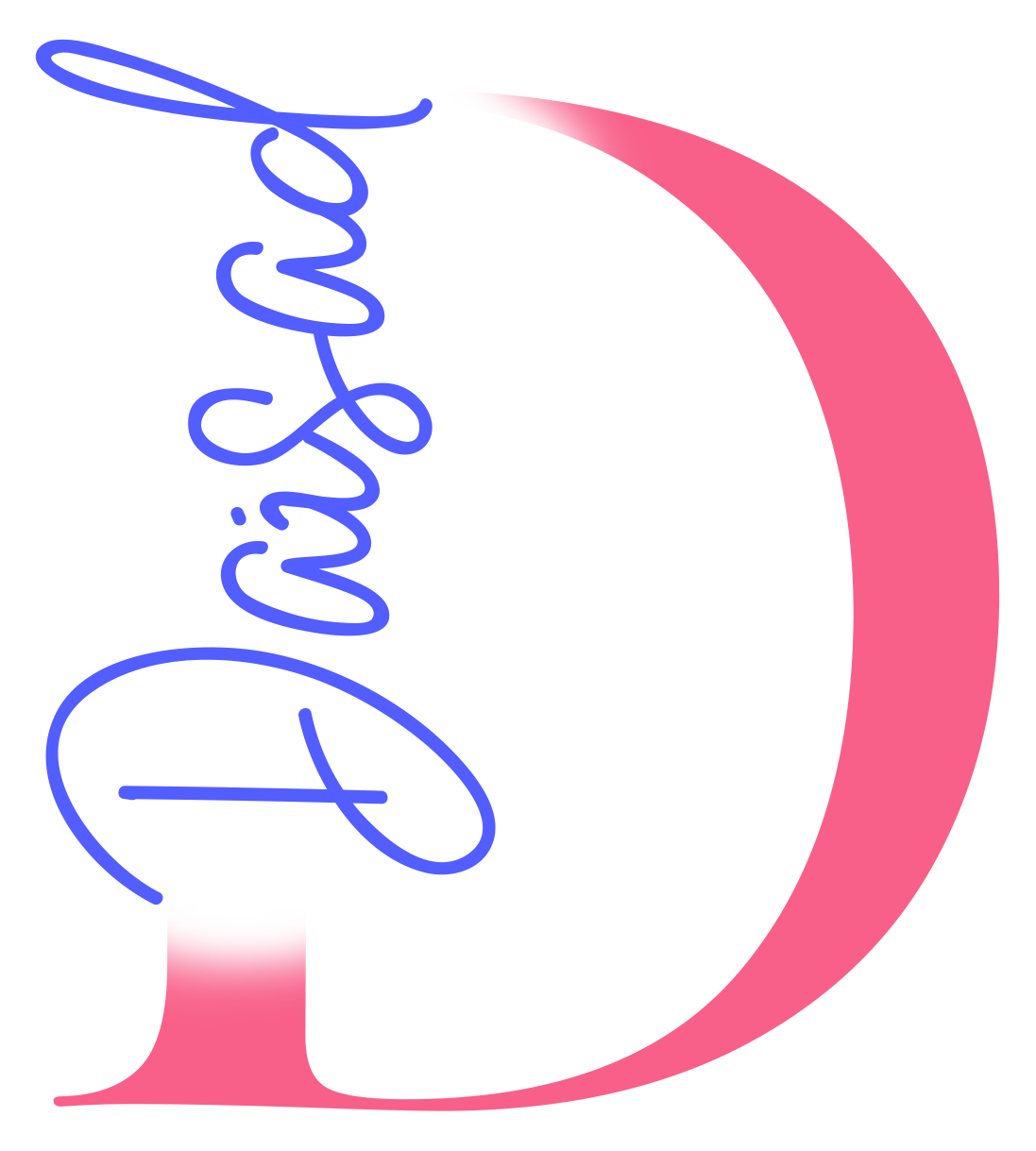En el vertiginoso mundo de la administración de sistemas, contar con herramientas que optimicen tu flujo de trabajo es clave. tmux (Terminal MUltipleXer) se ha convertido en el aliado imprescindible de administradores y desarrolladores por su capacidad de multiplexar terminales, crear entornos persistentes y facilitar colaboraciones remotas. A continuación, descubrirás cómo instalarlo en tus distribuciones Linux favoritas, cómo sacarle partido con una configuración personalizada y los atajos más útiles para convertirte en todo un ninja de la terminal.
1. Instalación rápida
Dependiendo de tu plataforma, el proceso de instalación de tmux se resume en un único comando:
- Debian / Ubuntu
sudo apt install tmux -y
Con esto ya tendrás tmux listo para lanzar tu primera sesión:
tmux
Tip profesional: agrega un alias cómodo en tu
~/.bashrco~/.zshrc:
alias t='tmux'
2. Mejora tu experiencia con el mouse y el modo copia tipo vi
Una de las ventajas menos explotadas de tmux es su flexibilidad para copiar texto desde la terminal y llevarlo a otras aplicaciones como un navegador, LibreOffice o Microsoft Word. Para que esto funcione fluidamente, vamos a activar tres cosas clave en tu archivo de configuración ~/.tmux.conf:
# Activar soporte de mouse (útil para seleccionar, redimensionar y hacer clic) set -g mouse on # Activar el modo de selección tipo vi (más cómodo para muchos usuarios) setw -g mode-keys vi # Copiar al portapapeles del sistema usando xclip bind-key -T copy-mode-vi y send -X copy-pipe-and-cancel "xclip -selection clipboard -in"
¿Qué hace cada línea?
set -g mouse on: permite usar el ratón para seleccionar paneles, mover el cursor en el historial y redimensionar paneles.setw -g mode-keys vi: cambia los atajos dentro del modo de copia al estilo vi/vim, lo que es útil si ya estás familiarizado con estos editores.- El bind-key redefine la tecla
yen modo copia para que copie directamente al portapapeles del sistema usandoxclip, una herramienta que deberás instalar previamente:
sudo apt install xclip -y
3. Cómo copiar desde tmux al portapapeles del sistema
Con esta configuración, puedes copiar texto desde tmux hacia cualquier aplicación gráfica en tu entorno de escritorio (como Word o tu navegador) de esta forma:
🔹 Método profesional usando teclado
- Entra al modo copia y usar el scrolling (q para salir):
[Ctrl + b]+[ - Usa las teclas tipo vim para moverte:
h,j,k,lpara moverte/textopara buscarGpara ir al final,ggpara el principio
- Selecciona el texto con
v(modo visual), muévete hasta el final del bloque - Copia con
y(esto activaxclipy envía el texto al portapapeles del sistema) - Pega con
Ctrl + ven cualquier otra aplicación gráfica: Word, navegador, etc.
🔹 Método alternativo con ratón
Si tienes mouse activado:
- Usa el ratón para seleccionar texto
- Presiona
Ctrl + Shift + C(esto copia desde el emulador de terminal) - Luego puedes pegar con
Ctrl + v
Nota: este método depende de tu terminal (como GNOME Terminal o Terminator), no de tmux directamente.
🔹 ¿Usas Wayland?
Si estás en un entorno que usa Wayland en lugar de X11 (como GNOME moderno), xclip podría no funcionar. En ese caso, instala wl-clipboard:
sudo apt install wl-clipboard
Y cambia la línea en tu ~/.tmux.conf:
bind-key -T copy-mode-vi y send -X copy-pipe-and-cancel "wl-copy"
4. Personaliza tu entorno con más opciones útiles
Puedes enriquecer tu configuración con otras opciones muy prácticas:
# Iniciar indexación de ventanas/paneles desde 1 set -g base-index 1 set -g pane-base-index 1 # Recargar la configuración, al presionar [Ctrl + b] + r, tmux actúa como si lo reiniciaras bind r source-file ~/.tmux.conf \; display "Config recargada" # Mejorar barra de estado set -g status-bg colour235 set -g status-fg colour136 set -g status-interval 5
Recarga tu configuración sin salir de tmux:
tmux source-file ~/.tmux.conf
5. Combinaciones clave: paneles, ventanas y navegación
División de paneles
- Vertical:
[Ctrl + b]luego% - Horizontal:
[Ctrl + b]luego"
Navegación y redimensionado
- Cambiar entre paneles:
[Ctrl + b]+ flechas - Redimensionar:
[Ctrl + b]luegoCtrl + flechas - Cambia el esquema de posicionado de terminales:
[Ctrl + b]+ Barra espaciadora - Pone en primer plano la terminal en la que estamos:
[Ctrl + b]+z - Muestra un reloj digital:
[Ctrl + b]+t
Cierre y sincronización
- Cerrar panel:
[Ctrl + b]+x - Cerrar todas las terminales menos la que tiene el foco activo:
[Ctrl + b]+! - Sincronizar entradas (mismo comando en todos los paneles):
[Ctrl + b] :setw synchronize-panes on
6. Manejo avanzado de sesiones y ventanas
Ventanas
- Nueva ventana:
[Ctrl + b]+c - Listar ventanas:
[Ctrl + b]+w - Navegar:
[Ctrl + b]+n(siguiente),p(anterior) - Muestra el número de terminal:
[Ctrl + b]+q - Ir al número de terminal:
[Ctrl + b]+q+ #de terminal - Renombrar:
[Ctrl + b]+, - Finaliza la pestaña:
[Ctrl + b]+&
Sesiones
- Nueva sesión nombrada:
tmux new -s proyecto
- Desconectarse sin cerrar sesión:
[Ctrl + b]+d - Volver a conectar:
tmux attach -t proyecto o tmux a -t proyecto
- Listar sesiones:
tmux ls - Renombrar una sesión:
[Ctrl + b]+$ - Cerrar todas:
tmux ls | cut -d: -f1 | xargs -n1 tmux kill-session -t
7. Mejora tu productividad con plugins
Instala Tmux Plugin Manager (TPM) para extender funcionalidad:
git clone https://github.com/tmux-plugins/tpm ~/.tmux/plugins/tpm
Añade esto a tu .tmux.conf:
set -g @plugin 'tmux-plugins/tpm' set -g @plugin 'tmux-plugins/tmux-sensible' # Agrega más plugins aquí run '~/.tmux/plugins/tpm/tpm'
Guarda, y dentro de tmux, presiona [Ctrl + b] luego I (mayúscula i) para instalar los plugins.
Conclusión
Con esta guía tienes todo lo necesario para instalar, configurar y dominar tmux como un profesional. Has aprendido a gestionar múltiples terminales, copiar y pegar hacia el portapapeles del sistema, y extender tmux con funcionalidades avanzadas.
Si trabajas en administración de sistemas, desarrollo backend, o simplemente amas la eficiencia, tmux se convertirá en tu herramienta diaria de confianza. Personalízalo, hazlo tuyo… y nunca más sufras por sesiones perdidas o terminales desordenadas.